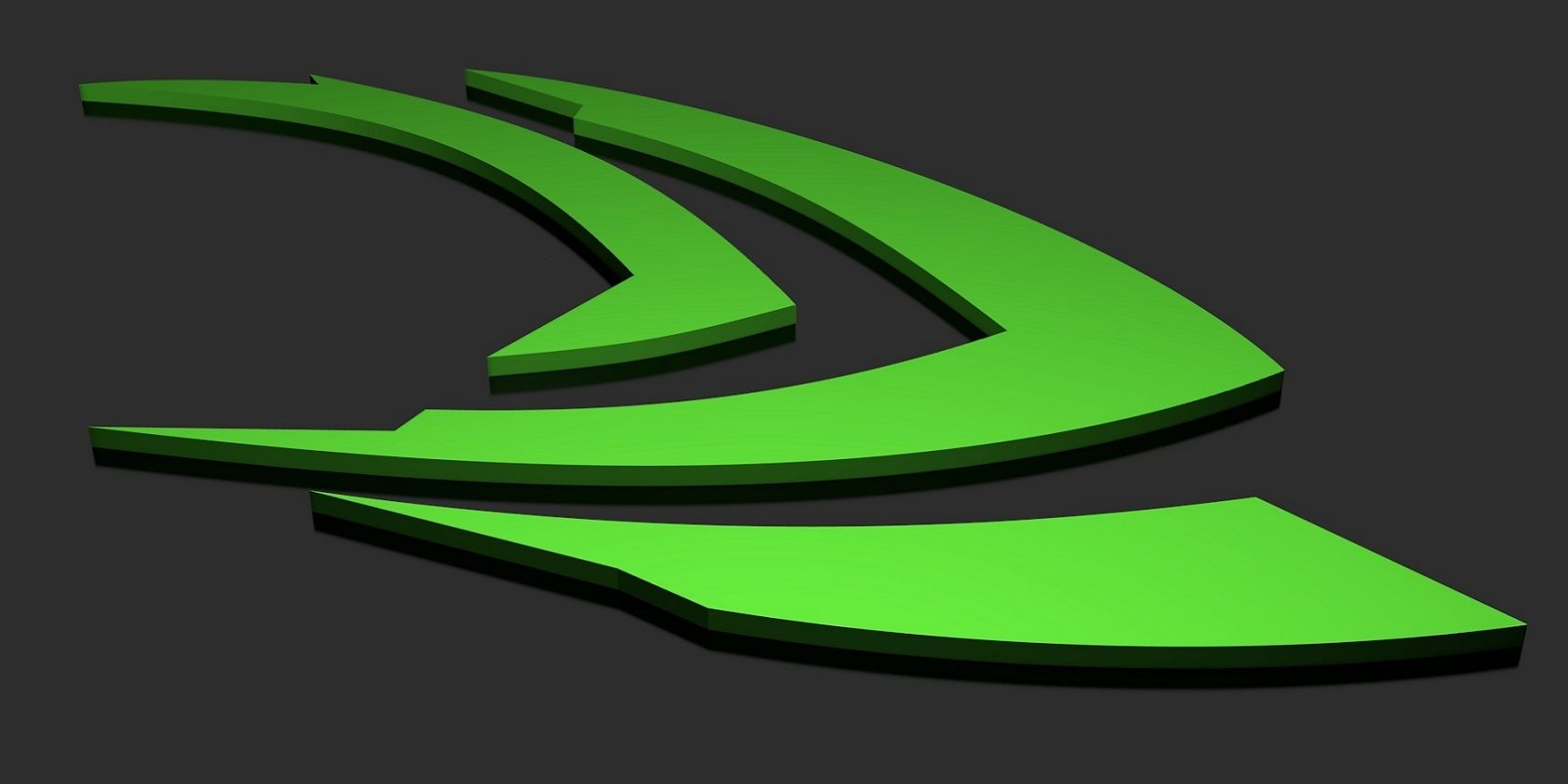کنترل پنل NVIDIA برای تغییر تنظیمات گرافیکی شما ضروری است، بنابراین اگر تصمیم گرفت از شما مخفی شود، در اینجا نحوه بازگرداندن آن به شما آورده شده است.
کنترل پنل NVIDIA شامل مجموعه ای از تنظیمات برای کارت های گرافیک NVIDIA است. کاربران می توانند تنظیمات گرافیکی بازی ها و نرم افزارها را از آنجا پیکربندی کنند. بنابراین، این یک برنامه بسیار مهم برای کاربران با رایانه های شخصی است که دارای پردازنده گرافیکی NVIDIA هستند.
برخی از کاربران مشکل عجیبی را گزارش کرده اند که در آن کنترل پنل NVIDIA در ویندوز 11/10 ناپدید می شود. در صورت بروز مشکل، کاربران نمی توانند آن برنامه را در منوی زمینه دسکتاپ، در سینی سیستم یا در کنترل پنل ویندوز پیدا کنند. در نتیجه، آنها نمی توانند به آن برنامه دسترسی داشته باشند. این روشی است که می توانید کنترل پنل NVIDIA از دست رفته را در ویندوز 11/10 تعمیر کنید.
1. تمام خدمات NVIDIA را بررسی و فعال کنید
مشکل از دست رفته کنترل پنل NVIDIA ممکن است به دلیل غیرفعال بودن برخی از خدمات NVIDIA ایجاد شود. بنابراین، فعال کردن و راهاندازی تمام سرویسهای NVIDIA یکی از راههای بازیابی پنل گرافیکی از دست رفته در ویندوز 11/10 است.
در اینجا نحوه فعال کردن خدمات NVIDIA آورده شده است:
- روی دکمه منوی Start کلیک راست کنید تا منوی Power User باز شود و میانبر Run را در آنجا انتخاب کنید.
- Services.msc را در کادر Open تایپ کنید و روی OK کلیک کنید تا پنجره Services ظاهر شود.
- پنجره را به سمت پایین اسکرول کنید و به سمت سرویس های NVIDIA مانند عکس فوری زیر بروید.
- سپس روی هر سرویس NVIDIA لیست شده در آنجا دوبار کلیک کنید.
- گزینه Automatic را در منوی کشویی Startup type برای سرویس انتخاب کنید.
- اگر سرویس در حال اجرا نیست، روی دکمه Start کلیک کنید.
- برای ذخیره تنظیمات سرویس NVIDIA گزینه Apply را انتخاب کنید.
- روی OK کلیک کنید تا پنجره ویژگی های سرویس بسته شود.
- مراحل چهارم تا هشتم را برای همه سرویسهای فهرست شده NVIDIA تکرار کنید.
- پس از تغییر تنظیمات سرویس NVIDIA، کامپیوتر خود را مجددا راه اندازی کنید.
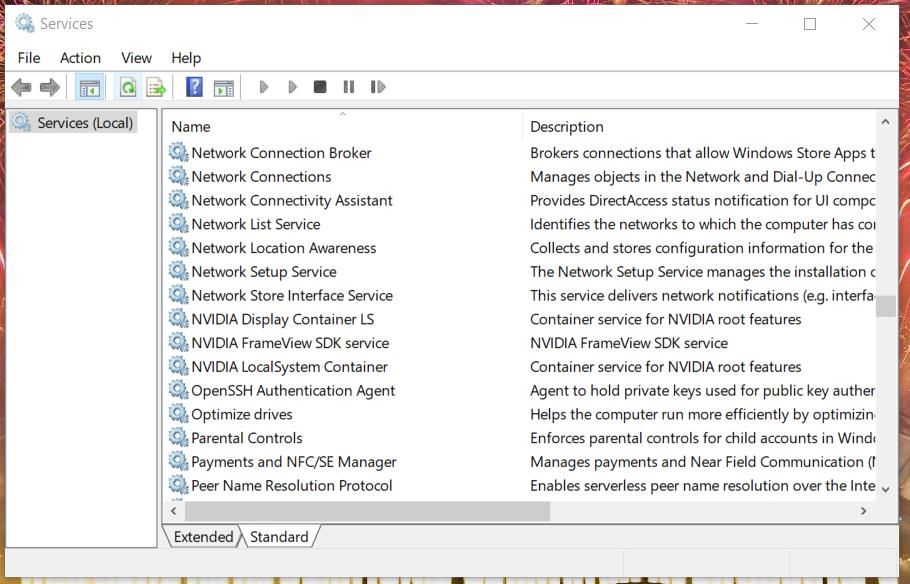
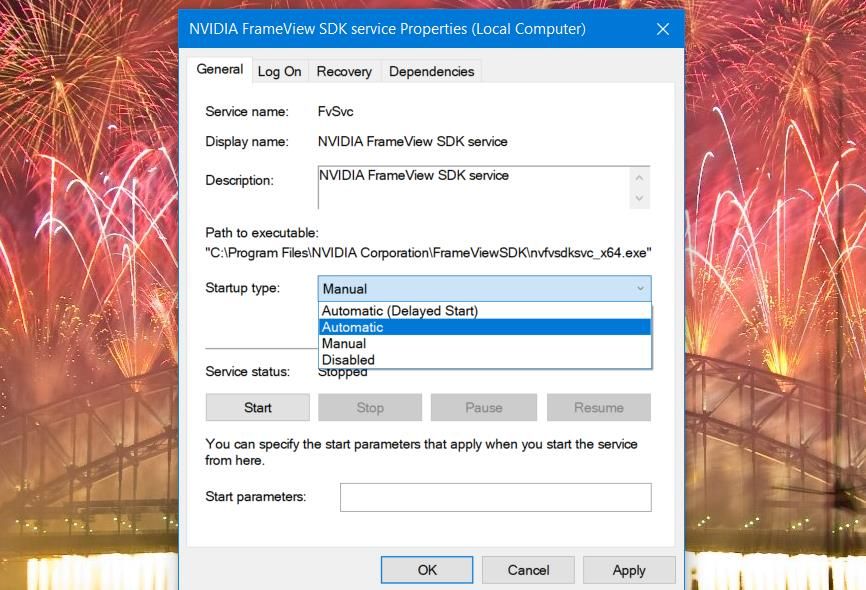
2. درایور کارت گرافیک NVIDIA خود را به روز کنید
از آنجایی که کنترل پنل NVIDIA به طور مستقیم با کارت گرافیک آن مرتبط است، ممکن است به دلیل یک درایور قدیمی یا ناسازگار NVIDIA از بین برود. بنابراین، توصیه می شود درایور کارت گرافیک NVIDIA خود را در صورت قدیمی بودن به روز رسانی کنید. می توانید این کار را به صورت دستی یا با نرم افزار به روز رسانی درایور شخص ثالث انجام دهید.
به این ترتیب می توانید به صورت دستی درایور کارت گرافیک NVIDIA را به روز کنید.
- ابزار تشخیصی DirectX را باز کنید.
- برای مشاهده جزئیات کارت گرافیک NVIDIA خود، روی تب Display کلیک کنید. در آنجا می توانید تاریخ و جزئیات نسخه را برای درایور مشاهده کنید تا بررسی کند که آیا به به روز رسانی نیاز دارد یا خیر.
- جزئیات مدل کارت گرافیک را در تب Display یادداشت کنید.
- صفحه دانلود درایور NVIDIA را در مرورگر باز کنید.
- سری و مدل کارت گرافیک خود را در منوی کشویی انتخاب کنید.
- سپس پلتفرم رایانه شخصی خود را در منوی کشویی سیستم عامل انتخاب کنید.
- دکمه جستجو را فشار دهید.
- برای دریافت آخرین بسته درایور NVIDIA روی دکمه دانلود کلیک کنید.
- File Explorer و پوشه ای که شامل بسته درایور دانلود شده است را باز کنید.
- روی بسته درایور NVIDIA کلیک راست کنید تا Run as administrator را انتخاب کنید.
- در پنجره Extraction path باز شده روی OK کلیک کنید.
- در پنجره NVIDIA Installer که باز می شود، دکمه رادیویی NVIDIA Graphics Driver را انتخاب کنید.
- دکمه Agree و Continue را فشار دهید.
- گزینه Express (Recommended) را انتخاب کنید و برای نصب روی Next کلیک کنید.
- برای اتمام روی گزینه Restart Now کلیک کنید.
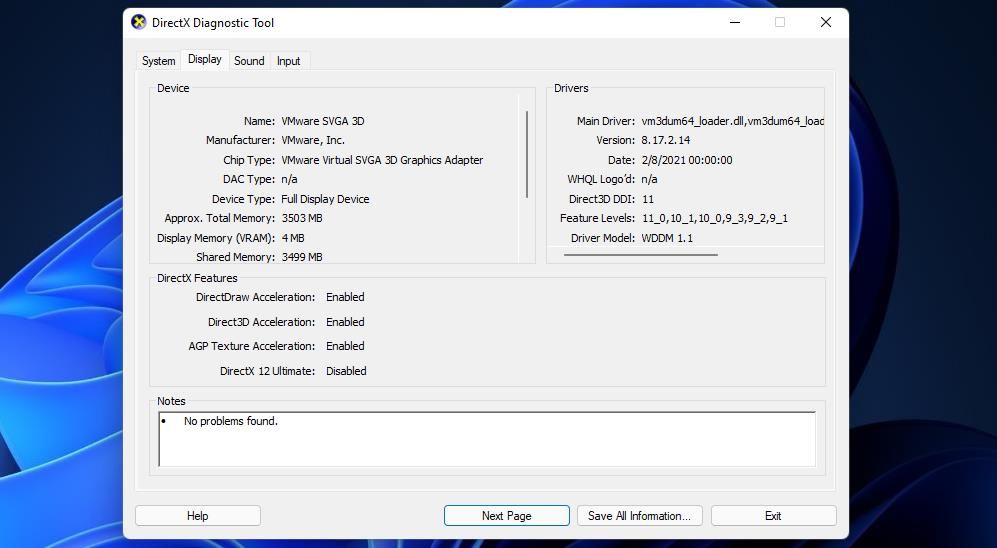
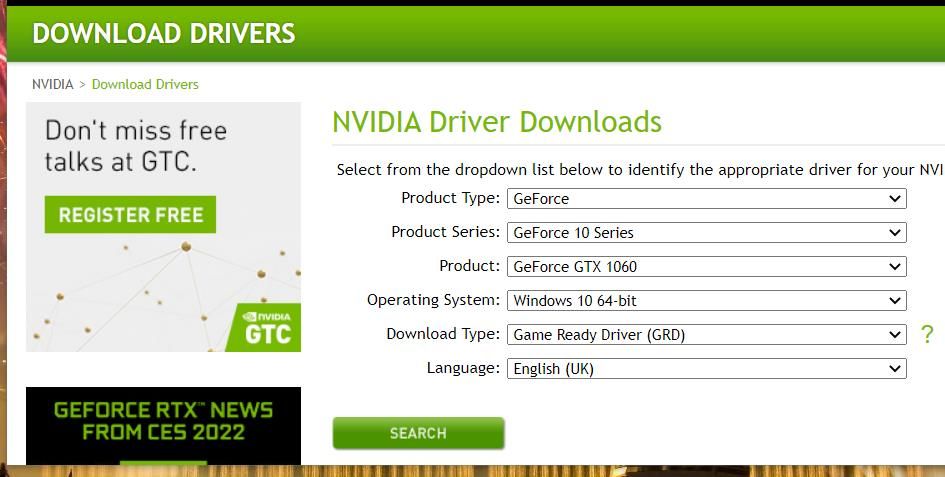
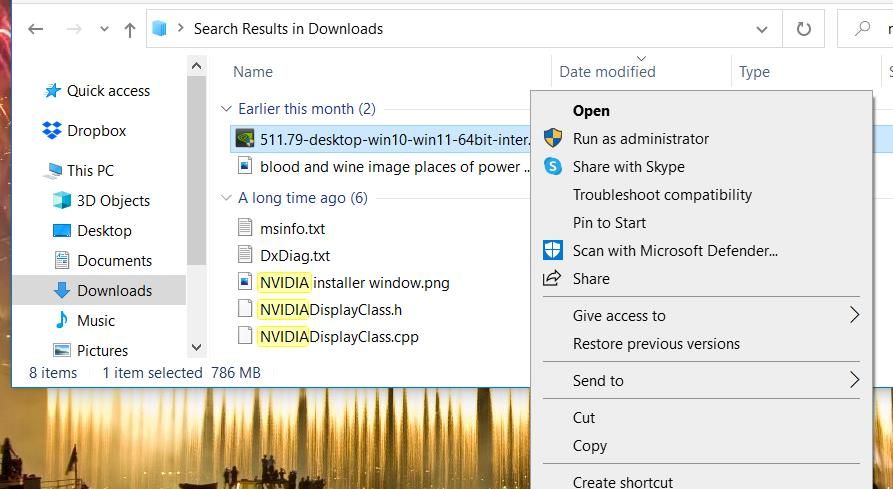
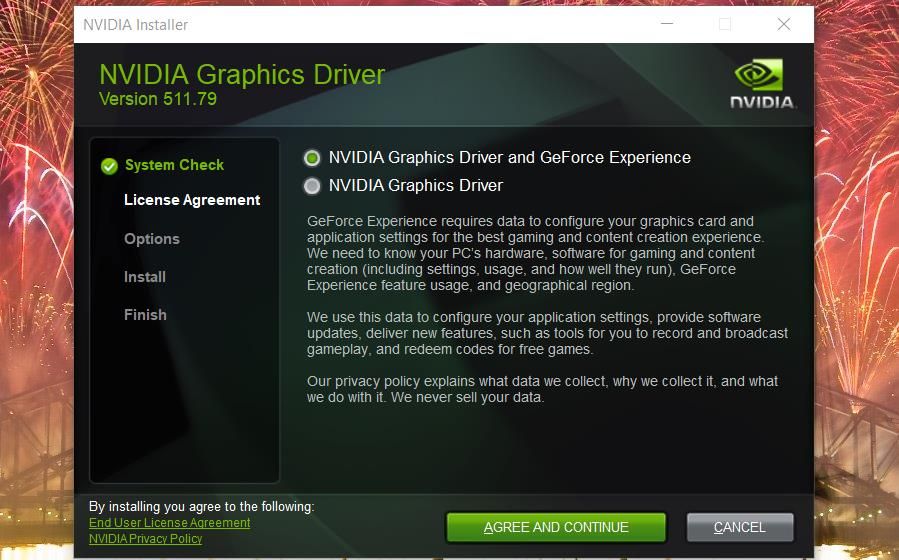
3. درایور کارت گرافیک NVIDIA خود را دوباره نصب کنید
اگر کارت گرافیک NVIDIA شما از قبل آخرین درایور را دارد، به جای آن درایور آن را دوباره نصب کنید. به این ترتیب می توانید درایور کارت گرافیک NVIDIA را دوباره نصب کنید.
- منوی Power User را باز کرده و گزینه Device Manager را روی آن انتخاب کنید.
- برای مشاهده دستگاه های آن، روی دسته آداپتورهای نمایش دوبار کلیک کنید.
- روی کارت گرافیک NVIDIA خود کلیک راست کنید تا گزینه Uninstall device را برای آن انتخاب کنید.
- در اعلان تأیید که ظاهر می شود، گزینه Delete the driver software for this device را انتخاب کنید.
- برای تایید روی دکمه Uninstall کلیک کنید.
- کامپیوتر خود را مجددا راه اندازی کنید.
- آخرین بسته درایور NVIDIA را برای کارت گرافیک خود همانطور که در رزولوشن قبلی ذکر شد دانلود و نصب کنید.

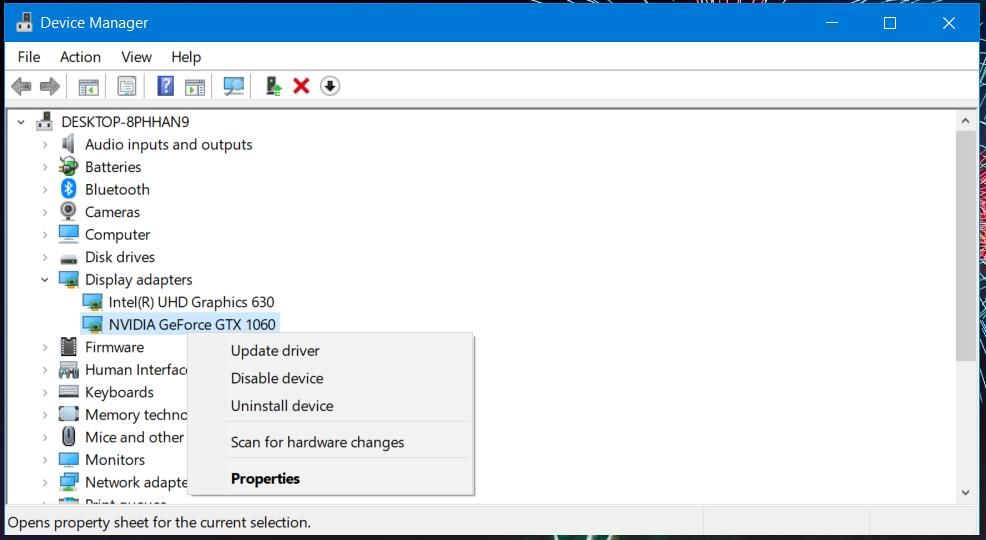
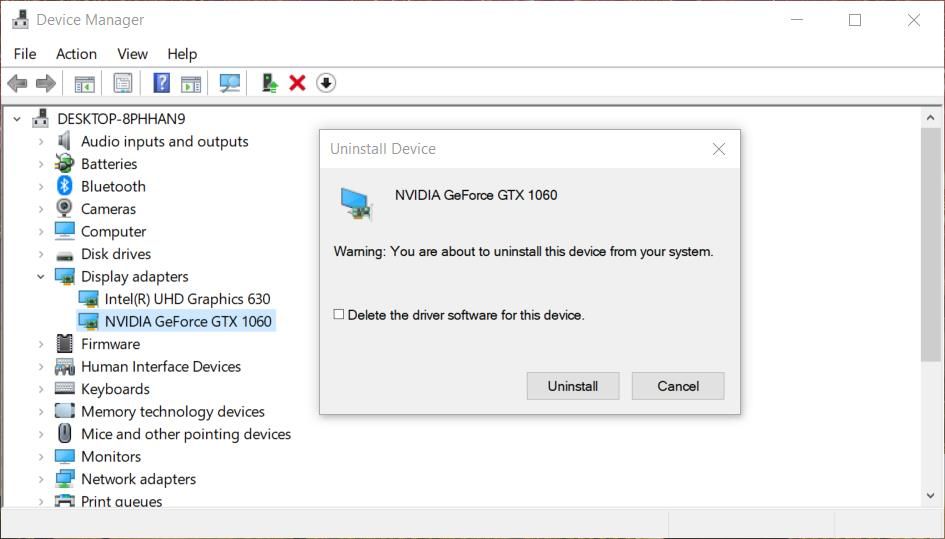
4. باز کردن کنترل پنل NVIDIA از File Explorer را امتحان کنید
سعی کنید به دنبال کنترل پنل NVIDIA در File Explorer بگردید. فایل خاص برای باز کردن کنترل پنل و جستجو در آنجا nvcplui.exe است. اگر میتوانید nvcplui.exe را در اکسپلورر پیدا کنید، میتوانید آن را از آنجا باز کنید. اینها مسیرهای پوشه مختلفی هستند که باید به دنبال فایل nvcplui.exe در آنها بگردید:
- C:\Program Files\NVIDIA Corporation\Control Panel Client
- C:\Program Files\WindowsApps\NVIDIACorp.NVIDIAControlPanel_8.1.962.0_x64__56jybvy8sckqj
اگر نمی توانید پوشه Control Panel Client را پیدا کنید، nvcplui.exe احتمالاً در مسیر پوشه WindowsApps مشخص شده در بالا قرار دارد. با این حال، WindowsApps یک پوشه به راحتی در دسترس نیست. برای باز کردن آن باید مالکیت آن پوشه را در دست بگیرید. میتوانید با یکی از بستههای نرمافزاری موجود در راهنمای «در اختیار داشتن فایلها و پوشههای ویندوز 10» MUO مالکیت آن پوشه را در دست بگیرید.
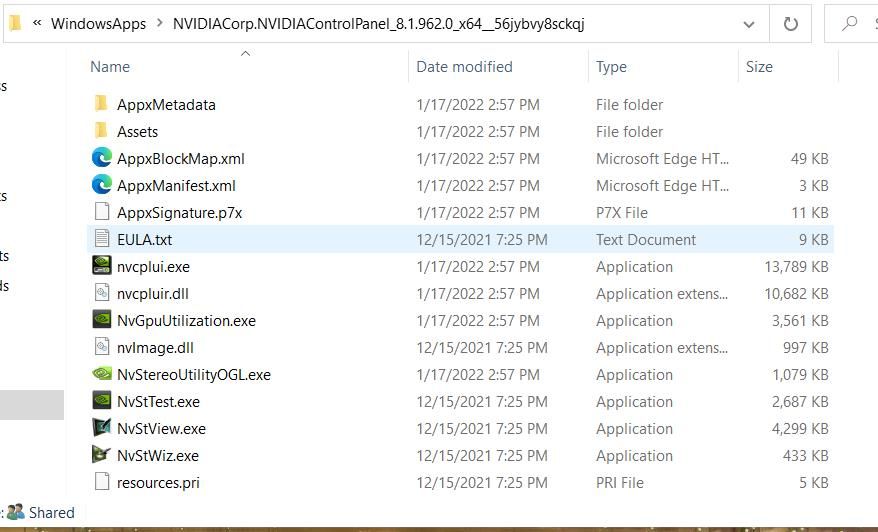
اگر فایل nvcplui.exe را در Explorer پیدا کردید، روی آن راست کلیک کنید تا Run as administrator را انتخاب کنید تا کنترل پنل NVIDIA باز شود. سپس روی دسکتاپ در بالای پنجره آن کلیک کنید. گزینه های Add Desktop Context Menu و Show Notification Tray Icons را انتخاب کنید تا آن را در سینی سیستم و منوی زمینه دسکتاپ بازیابی کنید.
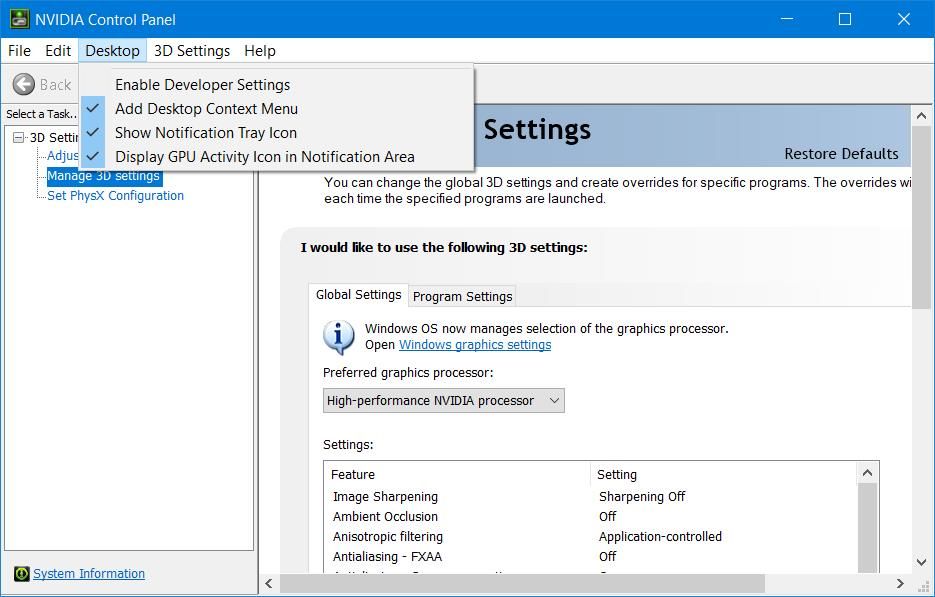
5. فایل NVDisplay.Container را در پوشه Startup کپی کنید
“NVDisplay.Container” فایل سرویس NVIDIA Display Container LS است. با افزودن آن فایل به پوشه Startup Windows میتوانید کنترل پنل NVIDIA را نیز برطرف کنید. در اینجا نحوه کپی کردن آن فایل در پوشه Startup آمده است:
- پنجره Services را همانطور که در مراحل یک و دو رزولوشن اول ذکر شده است باز کنید.
- روی سرویس NVIDIA Display Container LS دوبار کلیک کنید تا پنجره آن باز شود.
- با کلید میانبر Ctrl + C مسیر فایل اجرایی مشخص شده در آن پنجره را کپی کنید.
- روی OK کلیک کنید تا از پنجره خواص خارج شوید و برنامه Services را ببندید.
- File Explorer را بیاورید و درایو C: را انتخاب کنید.
- مسیر کپی شده را با کلید میانبر Ctrl + V در نوار آدرس پوشه قرار دهید و کلید Enter را فشار دهید.
- سپس روی فایل Display.NvContainer کلیک راست کنید تا گزینه Copy در منوی زمینه آن انتخاب شود.
- لوازم جانبی Run را باز کنید و shell:startup را در کادر Open آن تایپ کنید.
- در داخل پوشه Startup کلیک راست کنید تا گزینه Paste shortcut را انتخاب کنید.
- سپس روی فایل Display.NvContainer با دکمه سمت راست ماوس کلیک کنید و Properties را انتخاب کنید.
- در تب Compatibility که مستقیماً در زیر نشان داده شده است، Run as administrator را انتخاب کنید و روی دکمه Apply کلیک کنید.
- در نهایت لپ تاپ یا دسکتاپ خود را مجددا راه اندازی کنید.
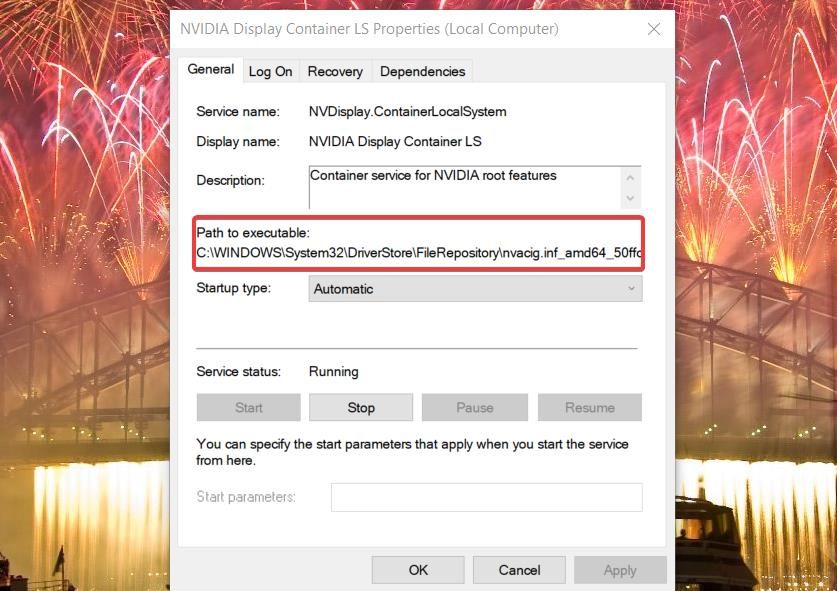
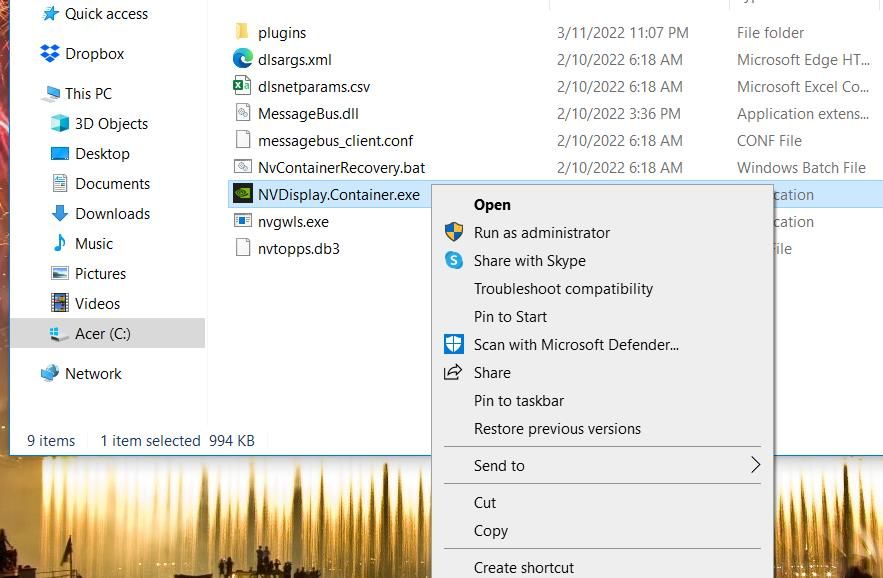
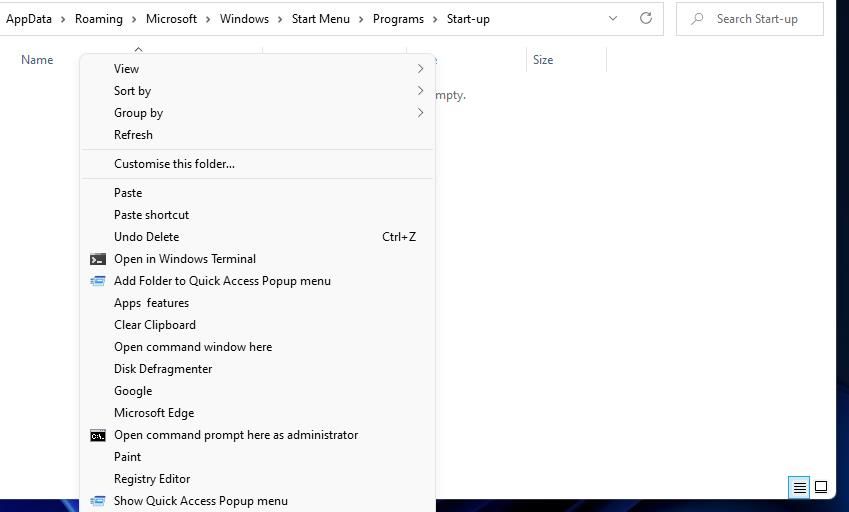
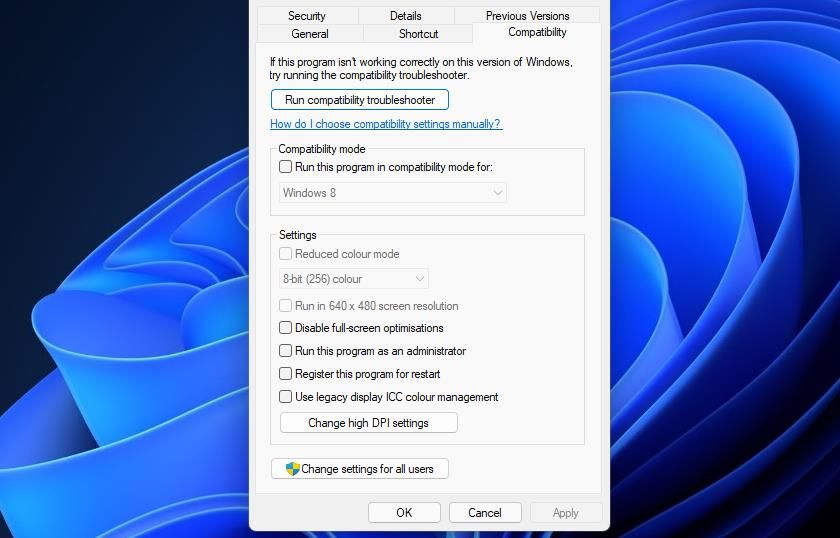
6. کنترل پنل NVIDIA را دوباره نصب کنید
به عنوان آخرین راه حل، کنترل پنل NVIDIA را دوباره نصب کنید. می توانید کنترل پنل NVIDIA را با حذف نصب از طریق تنظیمات به شرح زیر دوباره نصب کنید.
- تنظیمات را در ویندوز باز کنید.
- سپس Apps > Apps & features را انتخاب کنید تا لیستی از نرم افزارهای نصب شده ظاهر شود.
- برنامه کنترل پنل NVIDIA را پیدا کنید و روی دکمه سه نقطه آن کلیک کنید.
- گزینه Uninstall را برای کنترل پنل NVIDIA انتخاب کنید.
- پس از حذف برنامه کنترل پنل NVIDIA، کامپیوتر خود را مجددا راه اندازی کنید.
- روی میانبر برنامه Microsoft Store پین شده از منوی Start کلیک کنید.
- NVIDIA Control Panel را در کادر جستجوی فروشگاه MS تایپ کنید.
- در نتایج جستجو NVIDIA Control Panel را انتخاب کنید.
- برای نصب مجدد برنامه، دکمه دریافت را فشار دهید.
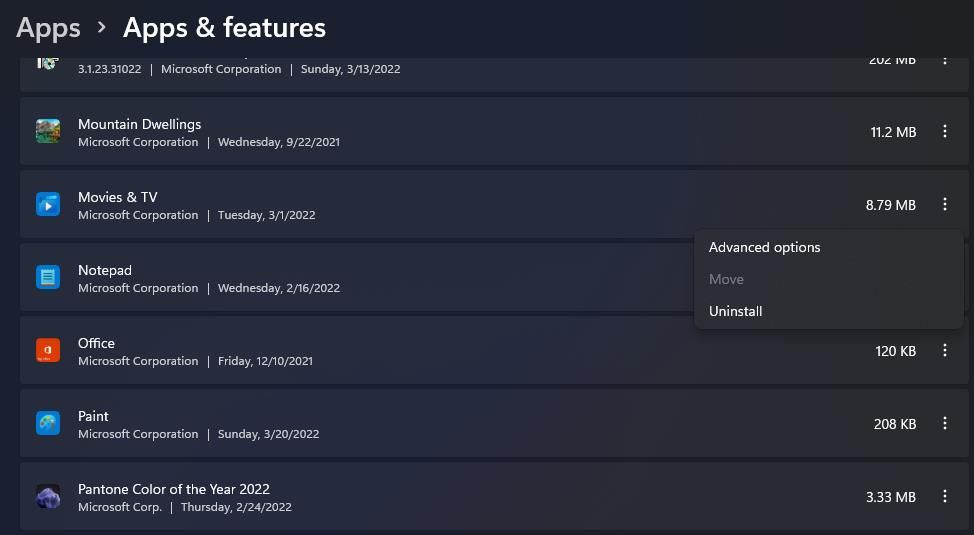
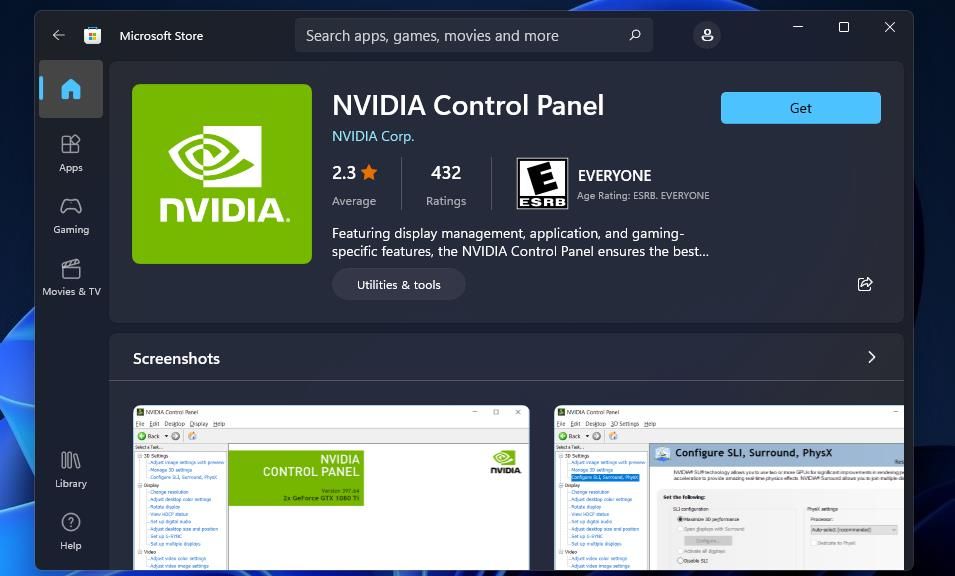
کنترل پنل NVIDIA خود را با این اصلاحات بازیابی کنید
اگرچه میتوانید گزینههای گرافیکی را در بازیها پیکربندی کنید، اما بهتر است تنظیمات جهانی را از طریق کنترل پنل NVIDIA اعمال کنید. می توانید با اعمال اصلاحات احتمالی بالا، کنترل پنل NVIDIA از دست رفته خود را در ویندوز 11 و 10 بازیابی کنید. سپس می توانید یک بار دیگر به تنظیمات گرافیکی موجود در آنجا دسترسی داشته باشید و آن را تغییر دهید.